TSplus Instalación de Trabajo Remoto
Ejecutar TSplus Configuración de Trabajo Remoto y luego siga los pasos de instalación .
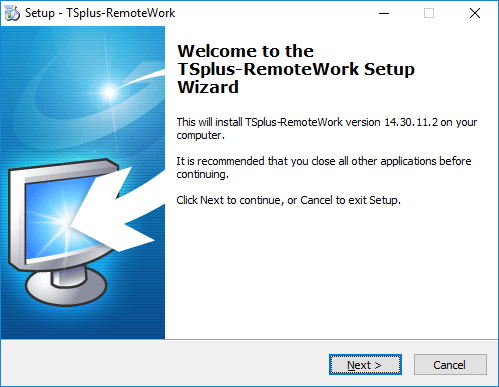
Puede seleccionar luego dos opciones personalizadas marcando las casillas correspondientes:
- Utilice configuraciones de proxy personalizadas.
- Solo descargue la configuración, que no instala TSplus Remote Work.
Haga clic en siguiente.
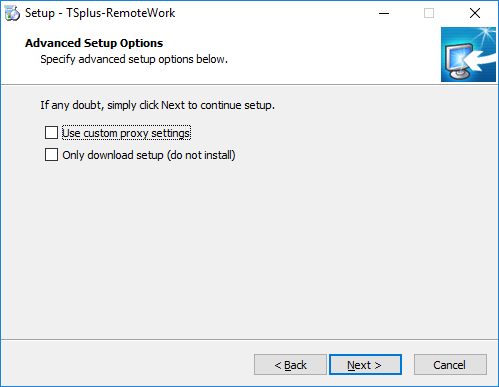
Haga clic en Acepto el acuerdo.
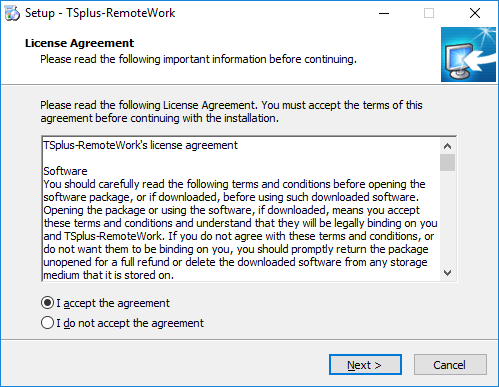
Los servidores web están escuchando en los puertos 80 y 443 por defecto. Recomendamos que acepte nuestra configuración de instalación predeterminada de TSplus Remote Work. Según nuestra experiencia, la mayoría de los problemas de producción se deben a las características de seguridad de Windows.
Puedes seguir modificando estos puertos si lo deseas durante la instalación o en cualquier momento en el Gestión del servidor web incorporado de AdminTool Asegúrate de que los puertos definidos estén disponibles y que Java esté instalado en el servidor.
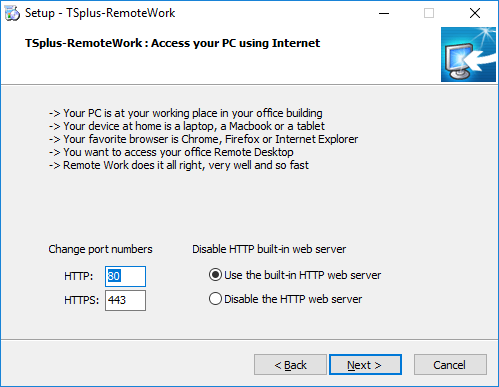
La barra de progreso aparece y te permite seguir el avance del proceso:
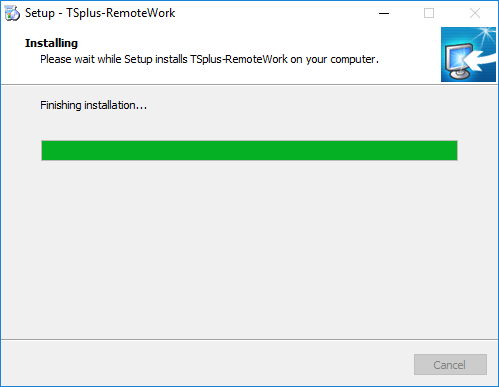
Luego aparece el logo de TSplus Remote Work y una ventana te informa sobre la finalización de la instalación.
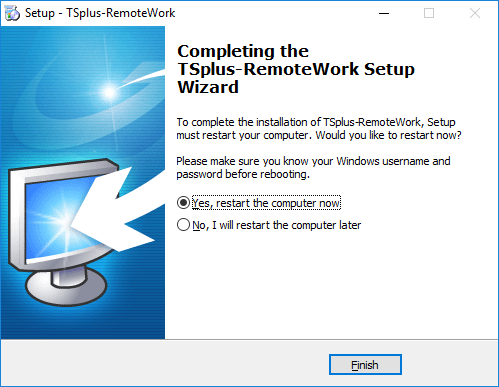
Para usar TSplus Remote Work, debes reiniciar tu sistema.
El período de prueba ofrece un producto completo durante 15 días y 5 estaciones de trabajo concurrentes.